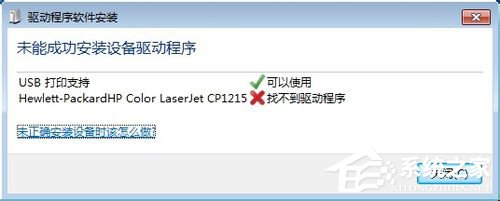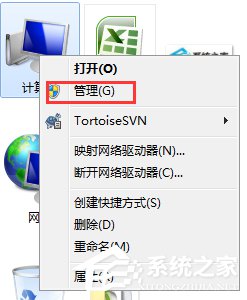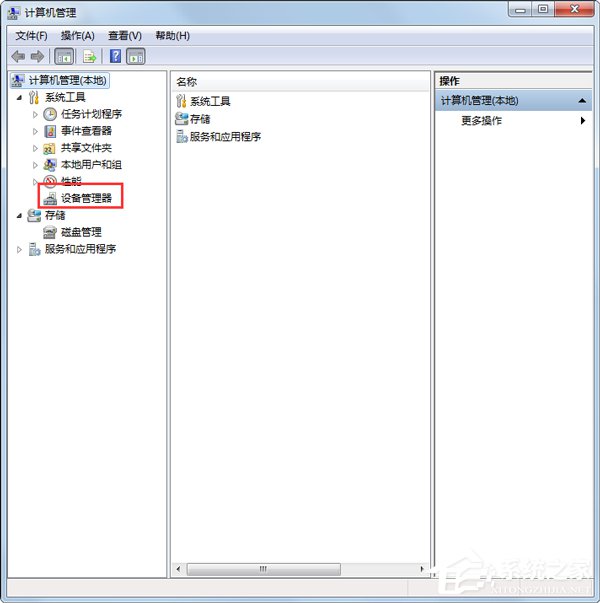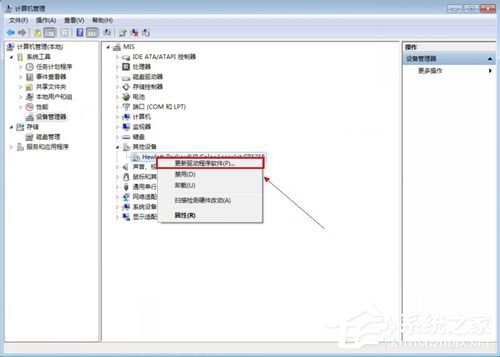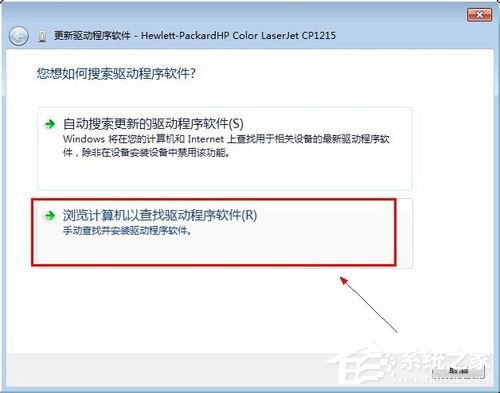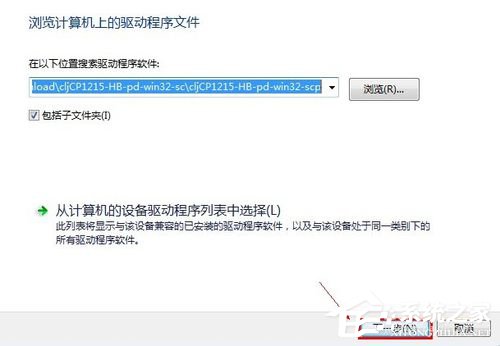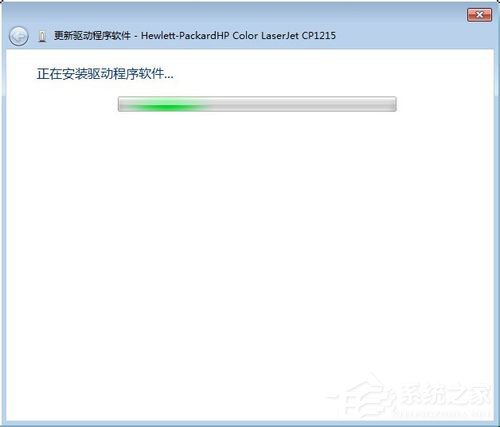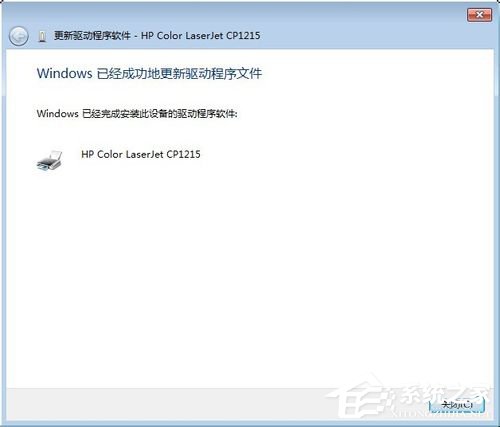Win7系统连接打印机提示“未能成功安装设备驱动程序”如何解决? |
您所在的位置:网站首页 › win7安装不了打印机驱动怎么办呢 › Win7系统连接打印机提示“未能成功安装设备驱动程序”如何解决? |
Win7系统连接打印机提示“未能成功安装设备驱动程序”如何解决?
|
当前位置:系统之家 > 系统教程 > Win7系统连接打印机提示“未能成功安装
Win7系统连接打印机提示“未能成功安装设备驱动程序”如何解决?
时间:2016-07-24 13:05:16 作者:lizhu 来源:系统之家 1. 扫描二维码随时看资讯 2. 请使用手机浏览器访问: https://m.xitongzhijia.net/xtjc/20160724/78412.html 手机查看 评论 反馈 最近有Win7系统用户反映,电脑连接打印机后,出现提示“未能成功安装设备驱动程序”,不知道是什么原因导致的,也不知道该怎么解决。其实,会出现这样的情况是因为Win7系统自带的驱动、Win7驱动源里没有这台打印机的驱动,只需要重新下载就可以了。下面,我们就一起来看看具体的解决办法。
方法/步骤 1.在桌面上点击【计算机】右键,选择【管理】,再选择【设备管理器】。
2.在设备管理器中找到【其他设备】选择你所插到电脑里的设备名称,点在上面点击右键选择【更新驱动程序】。
3.进入更新驱动程序向导,点击【浏览计算机以查找驱动程序软件】。
4.选择你的设备驱动程序所在的位置,再点击【下一步】。
5.安装驱动。
6.安装驱动完成。只要把驱动程序安装正确后就不会出现【未能成功安装设备驱动程序】。
以上就是Win7系统下连接打印机提示“未能成功安装设备驱动程序”的解决办法,通过以上操作设置后,就不会再出现该提示了。 标签 驱动程序Win7系统USB鼠标无法识别的解决方法 下一篇 > Win7系统Internet Explorer无法显示该页面的解决方法 相关教程 驱动程序在哪里找-寻找驱动程序位置及方法 Win11如何查看设备驱动程序版本 如何下载戴尔驱动程序并安装?下载戴尔驱动程... 怎么安装惠普驱动程序?惠普驱动程序安装方法 罗技驱动程序打不开怎么办?罗技驱动程序打不... Win11加载驱动失败?Win11无法加载驱动程序的... 驱动程序无法使用怎么办?驱动程序停止响应的... 驱动程序安装出现一个错误怎么办?解决驱动程... Nvidia驱动程序在哪更新?英伟达Nvidia显卡驱... NVIDIA驱动程序有必要更新吗?NVIDIA更新驱动...
KB4474419补丁安装失败怎么办?Win7补丁安装失败KB4474419解决方法 
Win7补丁安装时错误代码0x80240037怎么办? 
Win7无线网络列表里搜不到WiFi的快速解决方法 
MSDN怎么下载Win7?MSDN下载Win7教程 发表评论共0条  没有更多评论了
没有更多评论了
评论就这些咯,让大家也知道你的独特见解 立即评论以上留言仅代表用户个人观点,不代表系统之家立场 |
【本文地址】
今日新闻 |
推荐新闻 |